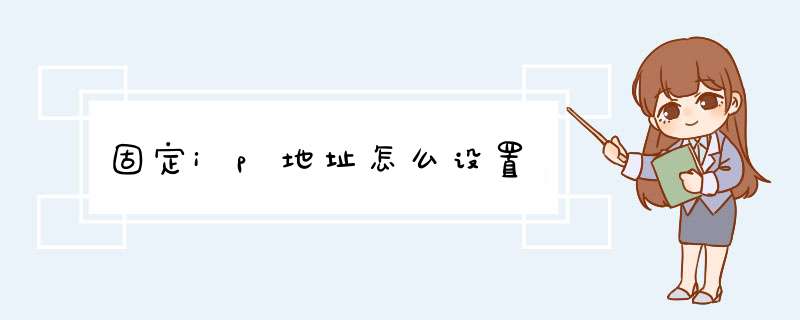
1、单击电脑网络连接图标,打开网络和共享中心。
2、点击本地连接。
3、点击详细信息,即可看到IP地址、子网掩码、默认网关、DNS服务器信息。
4、再点击本地连接状态下的属性。
5、找到Internet协议版本4(TCP/IPv4)用鼠标左键单击两下。
6、点击选中使用下面的IP地址,然后将IP地址、子网掩码、默认网关、DNS服务器地址照着之前第3步看到的填写进来,再点确定即可。
WIN7固定IP后不限定要填写DNS服务器。
win7系统下指定“使用下面的IP地址”后,DNS设为"自动获得DNS服务器地址"用户不需要填写DNS;如果选择“使用下面的DNS服务器地址”则需要输入DNS服务器,否则无法完成解析。固定ip地址设置方法如下:
1、单击电脑网络连接图标,打开网络和共享中心。
2、点击本地连接。
3、点击详细信息,即可看到IP地址、子网掩码、默认网关、DNS服务器信息。
4、再点击本地连接状态下的属性。
5、找到Internet协议版本4(TCP/IPv4)用鼠标左键单击两下。
6、点击选中使用下面的IP地址,然后将IP地址、子网掩码、默认网关、DNS服务器地址照着之前第3步看到的填写进来,再点确定即可。第一行:填你想填的IP 比如你的路由IP为192168161 那么你的IP可以为19216816 最后的可以填1~255的任意数字
第二行:一般的局域网都是2552552550
第三行:192168161
首选DNS你可以直接填192168161的
备选的可以不填
具体的要看你的路由IP了随着网络的流行,我们经常会面临不同的'网络环境。默认情况下,Windows7中的网卡只允许选择固定IP或者从DHCP服务器上动态获得IP。而有些网络环境并没有提供DHCP服务。这时,如果我们想上网,只有手工来修改IP。再换到有DHCP服务的网络环境时又要重新设置网卡。这样显得太麻烦。
其实不然,如果我们仔细研究,可以让让Windows7同时支持DHCP和固定IP,即如果有DHCP服务器,则会从DHCP服务器上获得IP,否则则使用一个我们指定的IP,这样会给我们带来很大的方便。
*** 作方法:右击任务栏网络图标,选择“网络和共享中心”,在打开窗口中单击“更改适配器设置”链接,在打开窗口中右击相应的网卡,选择“属性” 命令,再在打开窗口中双击“Internet Protocol Version 4(TCP/IPv4)”项,在打开的窗口中选中“自动获得IP地址”和“自动获得DNS服务器地址”项。
切换到“备用配置”选项卡,然后在打开窗口中选中“用户配置”项,再在其中输入固定IP地址、子网掩码、默认网关、首选DNS服务器地址,如19216818、2552552550、19216811、19216811等。
进行这样设置后,当我们的电脑发现有DHCP存在,就会从DHCP服务器上获得IP地址。否则就会使用我们设置的固定IP、子网掩码、默认网关、首选DNS服务器地址等。
小提示:Windows XP系统通过“网上邻居→属性”命令,打开“网络连接”文件夹。右击相应的网卡,如“本地连接”,选择“属性→Internet协议(TCP/IP)”项进行设置。
欢迎分享,转载请注明来源:内存溢出

 微信扫一扫
微信扫一扫
 支付宝扫一扫
支付宝扫一扫
评论列表(0条)